Bạn đang xem bài viết Hướng dẫn đưa Icon lên desktop trên Windows 10 tại Neu-edutop.edu.vn bạn có thể truy cập nhanh thông tin cần thiết tại phần mục lục bài viết phía dưới.
Windows 10 là một trong những hệ điều hành phổ biến nhất hiện nay, đem lại sự tiện dụng và linh hoạt cho người dùng. Tuy nhiên, nhiều người dùng vẫn gặp khó khăn khi muốn đưa một icon lên desktop và không biết cách thực hiện. Trong bài viết này, chúng tôi sẽ hướng dẫn chi tiết cách đưa các icon trên Windows 10 lên desktop để bạn có thể dễ dàng sử dụng các phần mềm và thao tác trên máy tính của mình một cách nhanh chóng và thuận tiện nhất.
Đưa các icon của ứng dụng ra ngoài màn hình Desktop sẽ giúp chúng ta khởi động ứng dụng nhanh chóng mà không mất công tìm kiếm trong start menu. Trên mỗi phiên bản hệ điều hành cách đưa icon ra màn hình cũng có sự khác nhau. Ở bài viết này Neu-edutop.edu.vn.vn sẽ hướng dẫn các bạn cách đưa icon ra Desktp trong Windows 10, mời các bạn theo dõi.
Cách 1: Rất đơn giản, các bạn chỉ cần mở Start menu tìm ứng dụng cần đưa icon ra màn hình bấm giữ chuột lên biểu tượng của ứng dụng đó và kéo thả ra màn hình Desktop là xong.
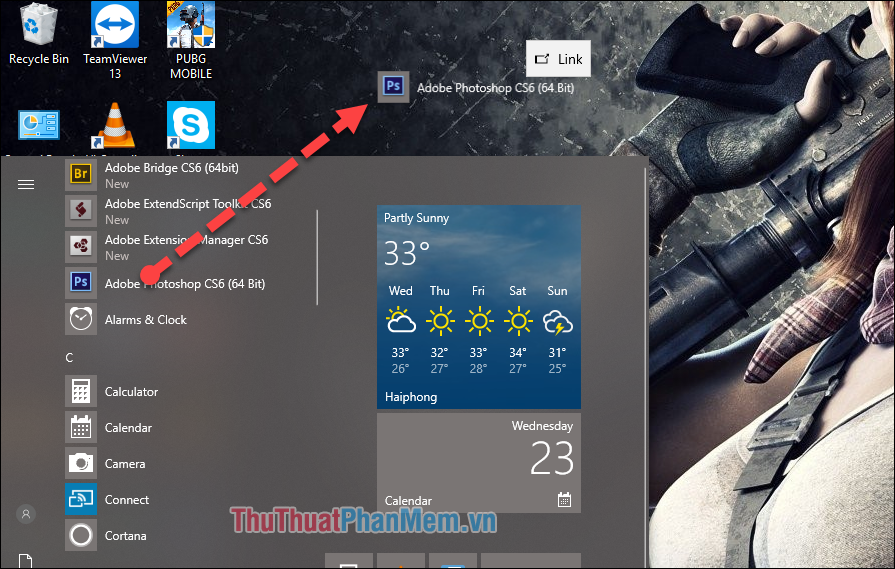
Cách 2: Trường hợp ứng dụng bạn muốn đưa icon ra desktop không có trong start menu hoặc không kéo thả bằng chuột được thì chúng ta làm thế nào?
Bước 1: Các bạn mở tính năng tìm kiếm sau đó nhập tên ứng dụng, khi ra kết quả ứng dụng mong muốn các bạn chuột phải và chọn Open file location.
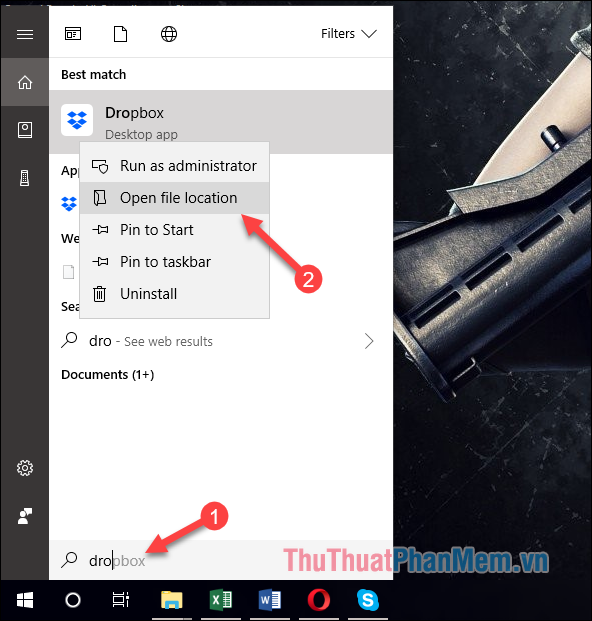
Bước 2: Bạn sẽ được đưa đến thư mục của phần mềm đó, sau đó bạn chuột phải lên biểu tượng của ứng dụng chọn Send to -> Desktop (create shortcut)
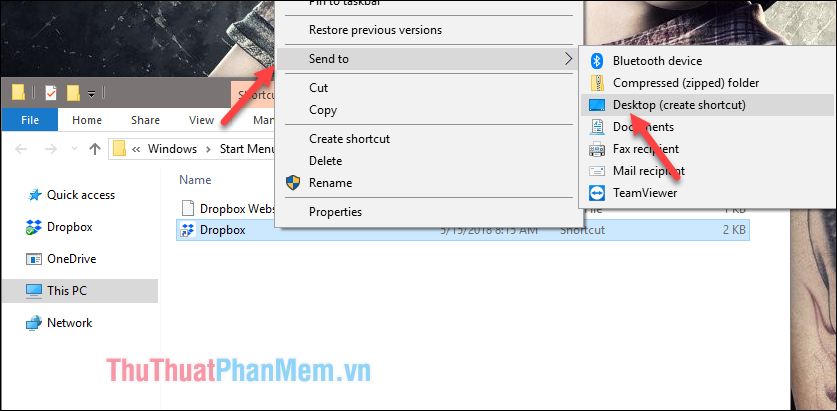
Như vậy icon đã được đưa ra màn hình Desktop:
![]()
Trên đây là 2 cách đơn giản nhất giúp bạn đưa icon của các ứng dụng ra ngoài màn hình Desktop, hy vọng các bạn sẽ thấy bài viết hữu ích. Chúc các bạn thành công!
Như vậy, việc đưa Icon lên desktop trên Windows 10 là một việc làm rất đơn giản và dễ dàng. Bằng cách làm theo các bước hướng dẫn trên, bạn có thể dễ dàng thêm các biểu tượng quan trọng hoặc ứng dụng yêu thích trực tiếp lên màn hình desktop của mình, giúp tiết kiệm thời gian và tăng hiệu quả làm việc. Hy vọng với thông tin trên, bạn có thể tùy biến desktop của mình theo phong cách riêng và thuận tiện sử dụng.
Cảm ơn bạn đã xem bài viết Hướng dẫn đưa Icon lên desktop trên Windows 10 tại Neu-edutop.edu.vn bạn có thể bình luận, xem thêm các bài viết liên quan ở phía dưới và mong rằng sẽ giúp ích cho bạn những thông tin thú vị.
Nguồn: https://thuthuatphanmem.vn/cach-dua-icon-ra-desktop-trong-win-10/
Từ Khoá Tìm Kiếm Liên Quan:
1. Desktop Icons Windows 10
2. How to add desktop icons on Windows 10
3. Windows 10 desktop icons missing
4. Show desktop icons Windows 10
5. How to add icons to desktop on Windows 10
6. Restore desktop icons Windows 10
7. Desktop icons not showing Windows 10
8. Windows 10 add shortcut to desktop
9. How to put icons on desktop Windows 10
10. Windows 10 desktop icons rearrange



